Los códigos de respuesta rápida, también conocidos como códigos QR, son diseños pixelados en blanco y negro de aspecto extraño que a menudo se encuentran en anuncios, vallas publicitarias o publicaciones impresas, y ofrecen una manera eficiente de compartir enlaces u ofertas de sitios web. Cada vez que lea un código QR en su dispositivo, probablemente será dirigido a una página de redes sociales, sitio web, página de inicio, cupón, video de YouTube o incluso detalles de contacto abiertos que puede guardar en la guía telefónica de su dispositivo.
También se utilizan en tiendas virtuales donde los compradores simplemente escanean los artículos y los envían a su ubicación en el momento elegido, para transferir criptomonedas y para facilitar la navegación en algunos casos.
Cómo leer códigos QR en Android
Para leer un código QR, necesitará su teléfono inteligente Android con una cámara y, si no hay un lector de código QR nativo, es posible que deba descargar una aplicación móvil para ello.
Para esta guía, usaremos un teléfono Samsung S8+ para mostrarle cómo leer un código QR desde su teléfono Android. Los pasos pueden variar según su modelo de Android y si tiene la funcionalidad de lectura QR nativa.
Hay varias formas de leer un código QR si posee un teléfono de la serie Samsung Galaxy, especialmente las versiones más nuevas con Android Pie o una versión superior. Éstos incluyen:
- Uso de Bixby Visión
- Uso de la lente de Google
- Uso de una aplicación de terceros
1. Uso de Bixby Visión
Abra la imagen del código QR que recibió de su ubicación en su teléfono inteligente y toque el ícono de Bixby Vision (parece un ojo) en la parte inferior izquierda de la pantalla.
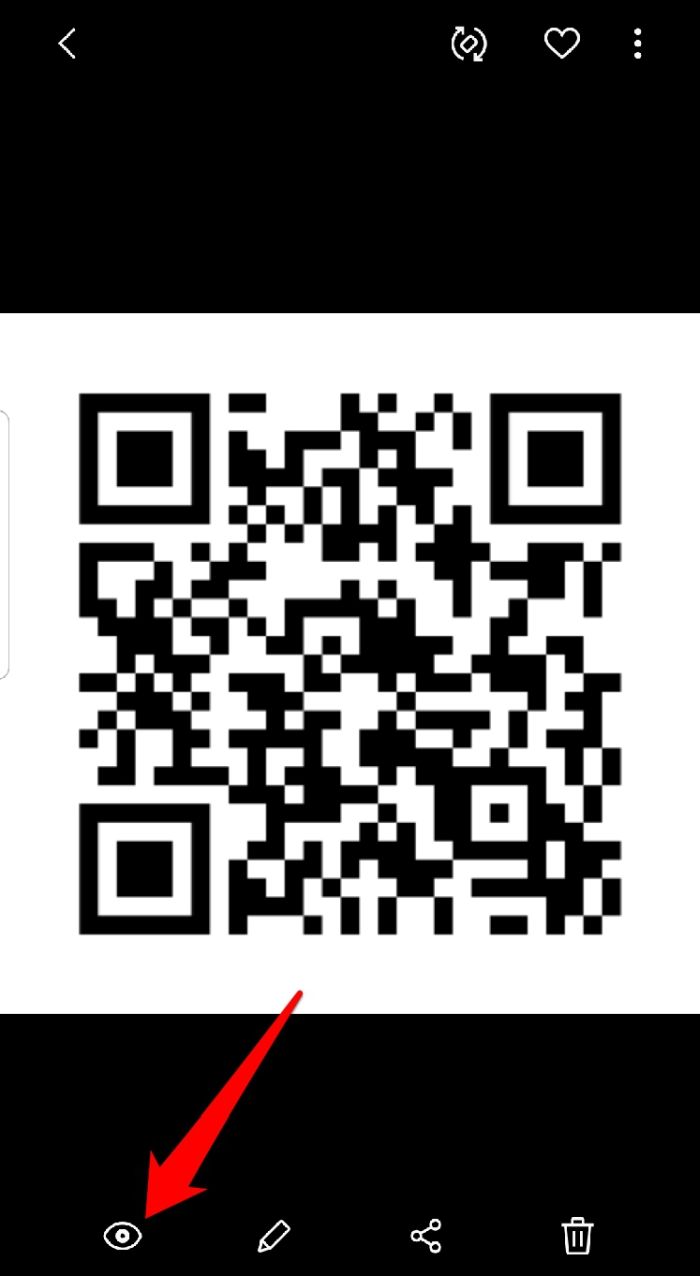
Cambie a la opción de código QR en la parte inferior de la pantalla y tóquela para seleccionar el código QR. Lo redirigirá a la página web o de destino correspondiente o decodificará la información en la pantalla.
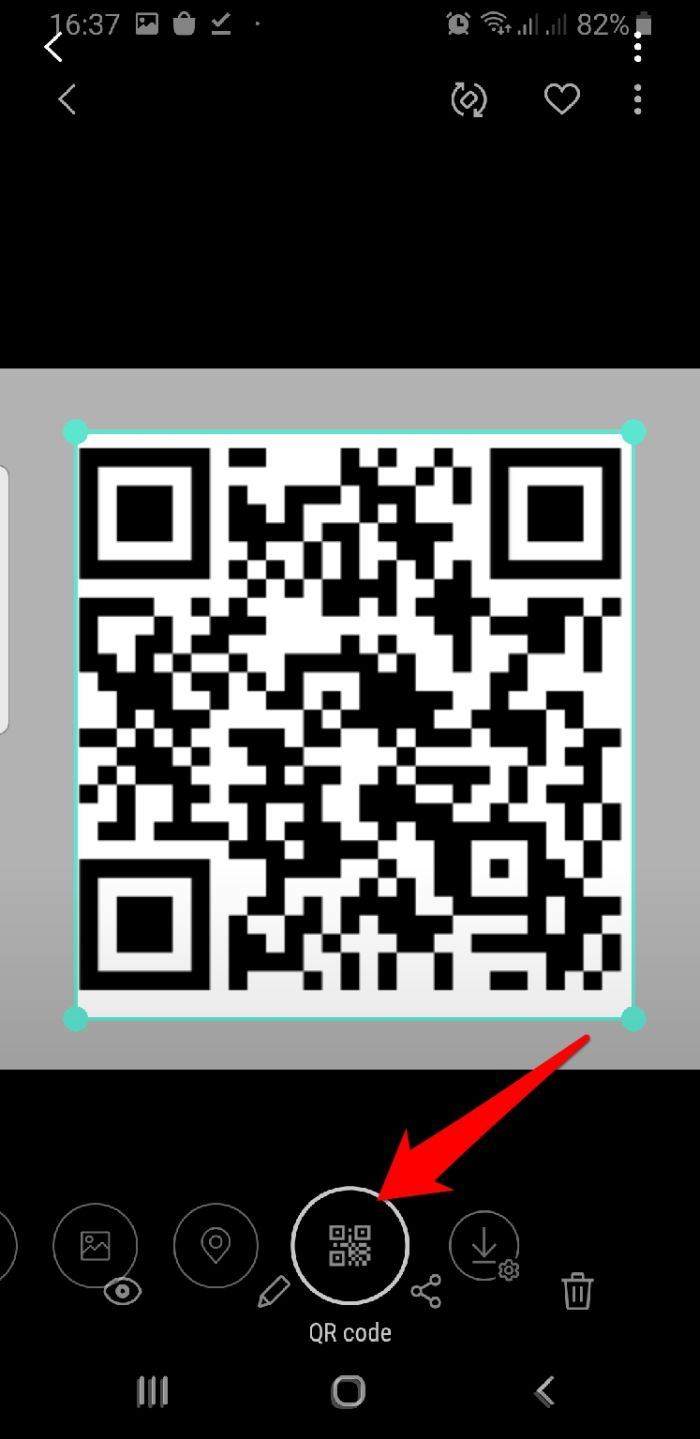
2. Uso de la lente de Google
1. Mantenga presionado el botón Inicio en su teléfono para iniciar el Asistente de Google.
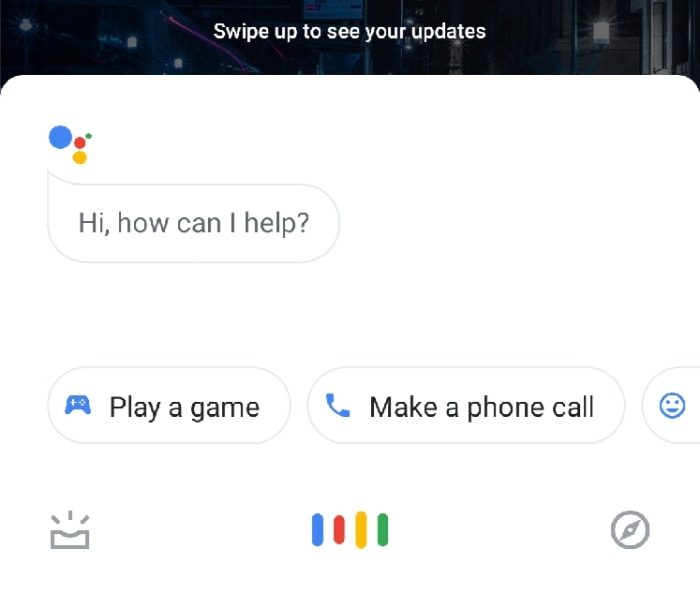
2. Deslice hacia arriba y toque el icono de Google Lens en la parte inferior de la pantalla. Como alternativa, puede instalar el Aplicación Google Lens de la tienda de juegos.
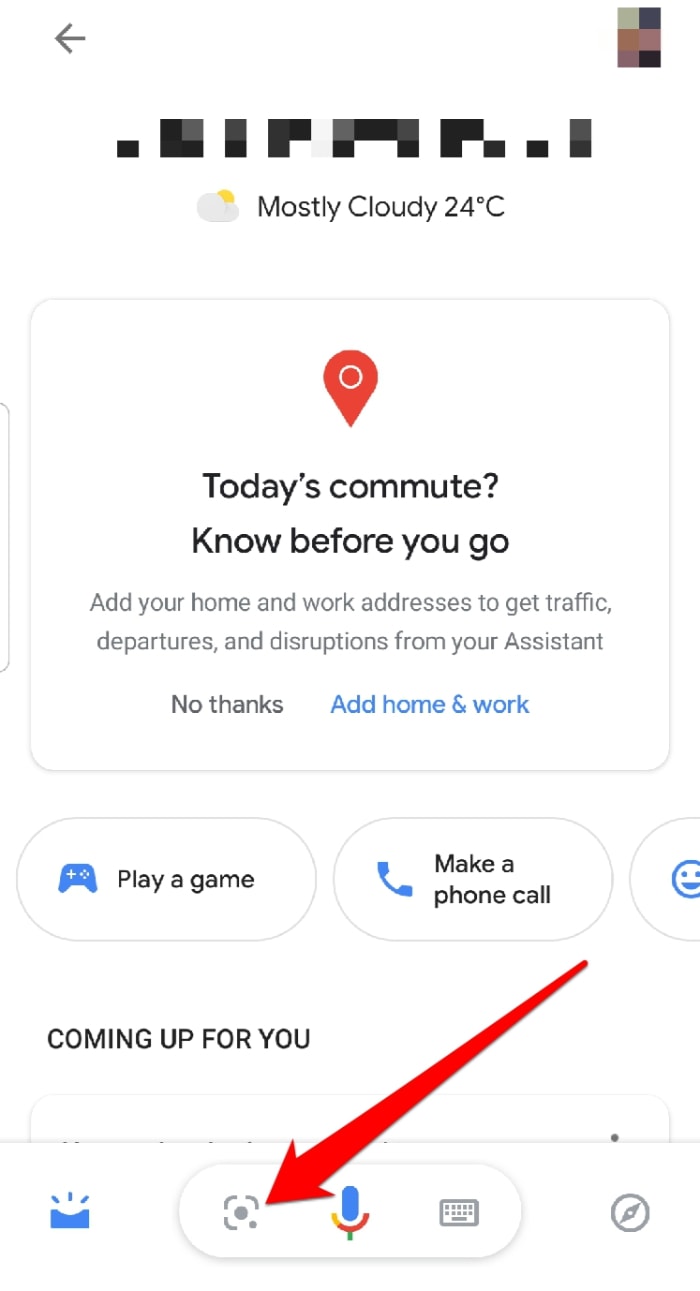
3. Seleccione la cuenta de correo electrónico con la que le gustaría usar Google Lens y toque Aceptar. La aplicación abrirá su cámara y podrá escanear el código QR en un sitio web o en su teléfono.
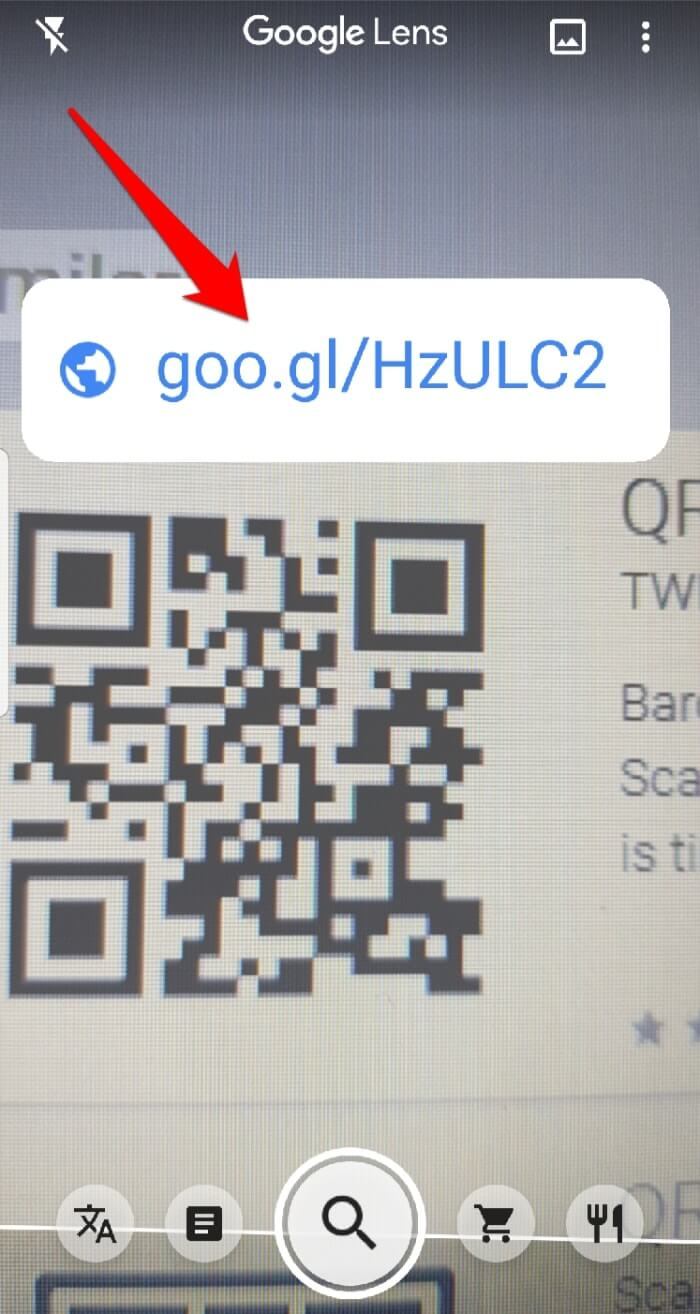
3. Uso de una aplicación de terceros
Si su teléfono Android no tiene ninguna de las características anteriores o similares, siempre puede descargar una aplicación móvil que pueda escanear códigos QR o un lector de códigos QR. Uno de los mejores que puedes usar para dispositivos Android es el gratuito Lector de código QR por TWMobile que puede leer diferentes tipos de códigos QR, incluidos los códigos Wi-Fi, para que pueda conectarse a puntos de acceso sin ingresar contraseñas.
1. Descargue e instale el lector de códigos QR de Google Play Store.
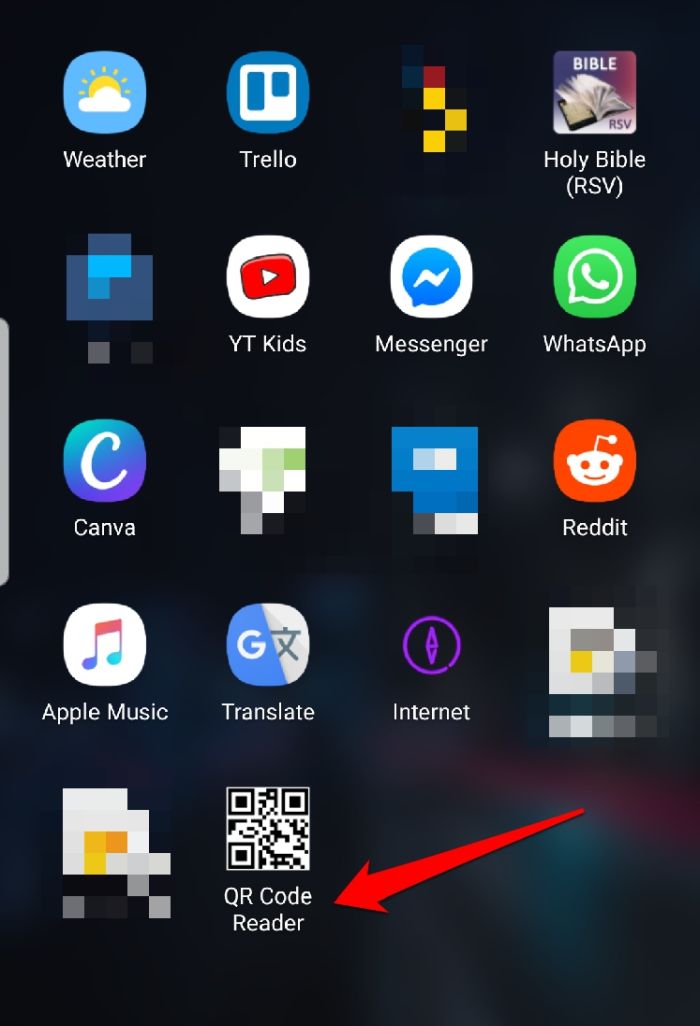
2. Inicie la aplicación QR Code Reader y otorgue los permisos necesarios.
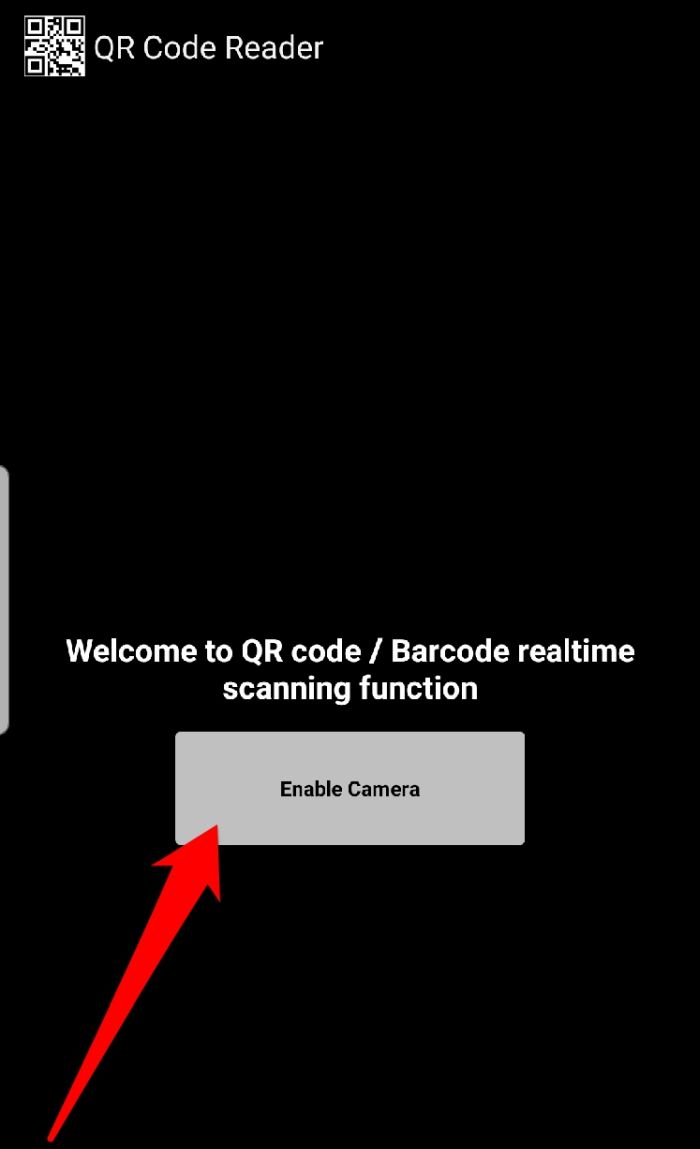
3. Toque el ícono de la imagen en la parte superior de la pantalla y toque «Permitir» para que la aplicación acceda a la imagen del código QR desde su teléfono.
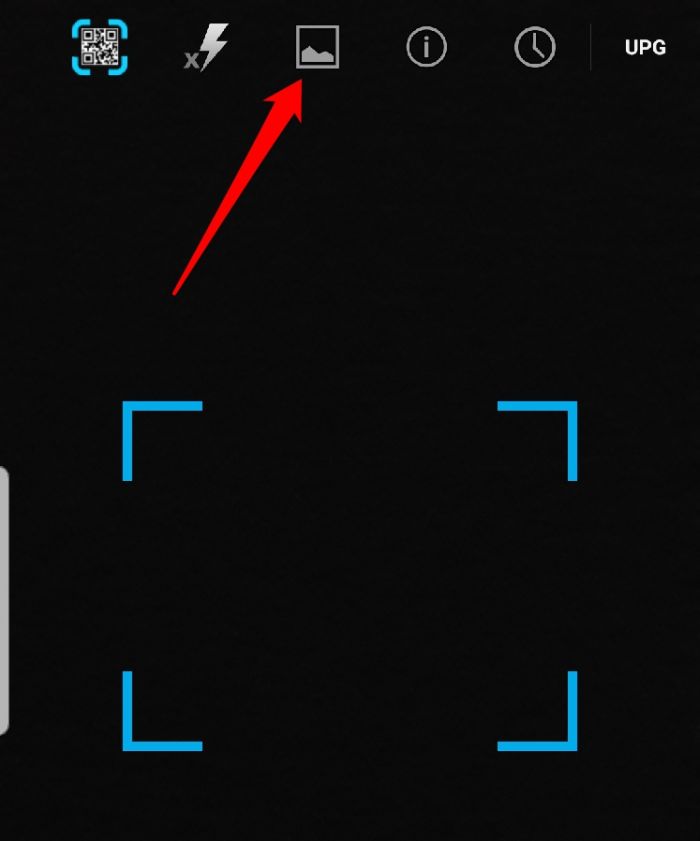
4. Abra la imagen del código QR desde la aplicación de galería de su teléfono y coloque el código QR dentro del cuadrado en su pantalla. Toque el botón verde Iniciar en la parte superior de la pantalla para que la aplicación pueda comenzar a decodificar el mensaje en el patrón.
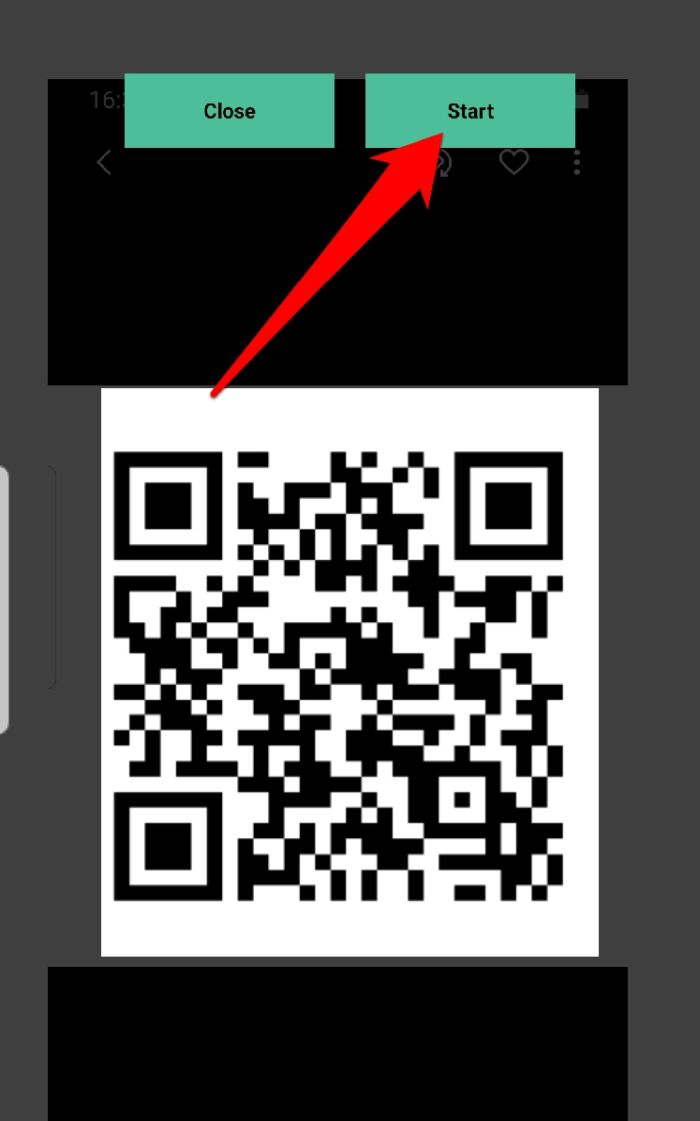
La aplicación leerá el código y te dará el resultado.
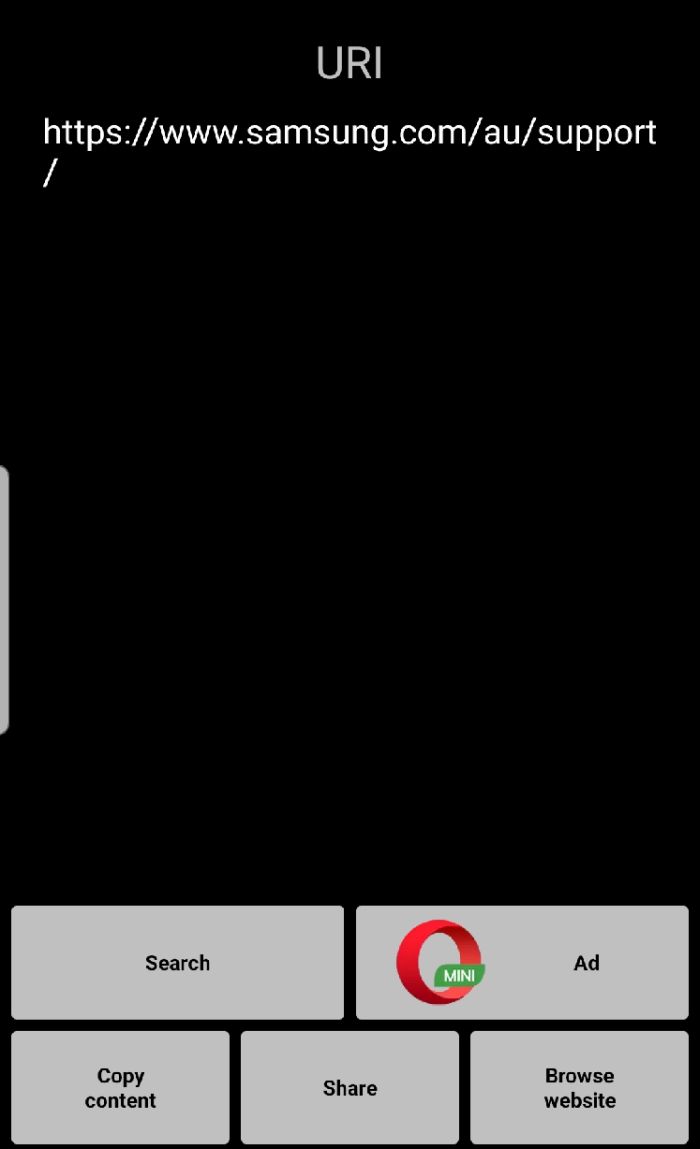
Envolver
Esperamos que ahora sepa cómo leer códigos QR en su teléfono Android. Si su teléfono Android tiene un lector de códigos QR incorporado, puede usarlo para leer los códigos; de lo contrario, descargue e instale un buen lector de códigos QR de Google Play Store para que lo ayude.
